
Thời đại của truyền hình trực tuyến đã mang lại rất nhiều lợi thế so với cách xem truyền hình cũ, nhưng nếu có một điều chúng ta bỏ lỡ, thì đó là khả năng phát trực tiếp các sự kiện và công chiếu. Chắc chắn, rất nhiều nội dung có thể đợi đến ngày hôm sau, sử dụng các dịch vụ như Hulu hoặc iTunes để xem tập mới nhất của chương trình truyền hình yêu thích của bạn vào tối hôm sau. Tuy nhiên, các nội dung khác, như các chương trình giải thưởng hoặc các sự kiện thể thao, thực sự đòi hỏi truyền hình trực tiếp để tận dụng tối đa chúng. Nhưng không phải trả tới 50 đô la mỗi tháng cho một thuê bao cáp hoặc khoảng cùng giá cho một thuê bao phát trực tuyến hàng tháng như Hulu Live hoặc YouTube TV, có rất nhiều cách để bạn có được truyền hình trực tiếp với giá rẻ.
Rất may, nếu bạn đã sẵn sàng tải ứng dụng lên Fire Stick và bạn hiểu những rủi ro liên quan đến một số ứng dụng nhất định trên Fire OS, bạn có thể cài đặt Mobdro trên thiết bị của mình để có quyền truy cập vào hàng tấn kênh truyền hình trực tiếp. Mobdro là một trong những cách tốt nhất để xem truyền hình trực tiếp trên Fire Stick của bạn mà không cần sử dụng Kodi. Nó có một ứng dụng được thiết kế để có thể dễ dàng truy cập các luồng của tất cả các kênh yêu thích của bạn, từ phim trực tiếp đến các đài tin tức như CNN, MSNBC và Fox News, đến các kênh cao cấp như HBO, đến người dân địa phương như ABC và NBC. Ứng dụng này có hầu hết các luồng từ bờ biển phía đông, vì vậy hãy lên kế hoạch cho mọi thứ phát sóng theo múi giờ miền Đông.
Nếu bạn đã sẵn sàng cài đặt Mobdro, hãy xem hướng dẫn cài đặt ứng dụng bên dưới.
Chú ý tất cả các bộ truyền phát video: Dưới đây là một vài sự thật cho bạn về những nguy cơ tiềm ẩn khi phát trực tuyến trong khi không được bảo vệ:
- ISP của bạn có một cửa sổ trực tiếp vào mọi thứ bạn xem và phát trực tuyến trên web
- ISP của bạn hiện HỢP PHÁP được phép bán thông tin đó về những gì bạn xem
- Hầu hết các ISP không muốn trực tiếp giải quyết các vụ kiện, vì vậy, đôi khi họ sẽ chuyển thông tin xem của bạn để bảo vệ chính họ, làm tổn hại thêm đến quyền riêng tư của bạn.
Cách duy nhất để bảo vệ chế độ xem và danh tính của bạn trong 3 kịch bản trên là bằng cách sử dụng VPN. Bằng cách truyền phát nội dung trực tiếp qua ISP của bạn, bạn có khả năng hiển thị mọi thứ bạn xem trên internet cho cả hai, cũng như những người họ quan tâm có thể bảo vệ. VPN bảo vệ điều đó. Thực hiện theo 2 liên kết và bạn sẽ phát trực tuyến an toàn trong thời gian ngắn:
- ExpressVPN là VPN lựa chọn của chúng tôi. Họ cực kỳ nhanh và an ninh của họ là đỉnh cao. Được 3 tháng miễn phí trong thời gian giới hạn
- Tìm hiểu cách cài đặt VPN trên Fire TV Stick của bạn
Sử dụng VPN
Nói chung, Fire Stick của bạn không nhất thiết phải có VPN. Tuy nhiên, nếu bạn đã tìm được đường đến trang này, thì có lẽ vì bạn đang sử dụng Fire Stick cho một thứ gì đó không phải là một ứng dụng tiêu chuẩn có sẵn thông qua Amazon Cửa hàng ứng dụng. Có thể là các ứng dụng vi phạm bản quyền cơ bản như Showbox hoặc Terrarium TV hoặc các ứng dụng phức tạp hơn như Kodi, cho phép bạn tải đầy đủ Fire Stick của mình với giao diện mới, cùng với hàng ngàn ứng dụng và tiện ích bổ sung để thay đổi hoàn toàn cách bạn xem phim mãi mãi. Các hệ thống này rất dễ thiết lập và sử dụng, nhưng có một lý do lớn khiến mọi người quay lưng lại với chúng: chúng hoàn toàn hợp pháp. Mặc dù hàng ngàn người dùng thoát khỏi việc tiêu thụ nội dung vi phạm bản quyền trên internet mỗi ngày, nhưng điều quan trọng là phải nhớ rằng không phải ai cũng thoát khỏi vi phạm bản quyền. Nếu bạn bị ISP bắt, bạn có thể rơi vào nước nóng, bao gồm mất quyền truy cập vào internet hoặc thậm chí phải đối mặt với các khoản phạt lớn từ các nhóm như MPAA.
Vì vậy, nếu bạn muốn tìm cách tiêu thụ nội dung vi phạm bản quyền trên Fire Stick, cách tốt nhất để giữ an toàn cho bản thân khỏi bị bắt là sử dụng VPN. Hầu hết các VPN phổ biến đều được thiết kế với mục đích vi phạm bản quyền, nhưng chúng hỗ trợ giữ bí mật việc sử dụng internet của bạn để bạn có thể bắt kịp loạt hit mới nhất trực tuyến mà không phải trả tiền cho cáp hoặc đăng ký dịch vụ phát trực tuyến khác. Để xem một số VPN yêu thích của chúng tôi, hãy xem hướng dẫn của chúng tôi về cách sử dụng VPN trên Fire Stick tại đây.
Bật ứng dụng không xác định
Để tải ứng dụng trên Fire Stick, bạn sẽ cần bắt đầu bằng cách bật tùy chọn trong cài đặt của thiết bị. Bắt đầu bằng cách mở màn hình Fire TV của bạn bằng cách đánh thức thiết bị của bạn và giữ nút Home trên điều khiển Fire TV để mở menu hành động nhanh. Menu này có một danh sách bốn tùy chọn khác nhau cho Fire TV của bạn: danh sách các ứng dụng, chế độ ngủ, phản chiếu và cài đặt của bạn. Chọn menu cài đặt để tải nhanh danh sách ưu tiên của bạn. Ngoài ra, bạn có thể đi tới màn hình chính của Fire TV và cuộn toàn bộ sang bên phải dọc theo danh sách trên cùng của menu, chọn tùy chọn cài đặt.
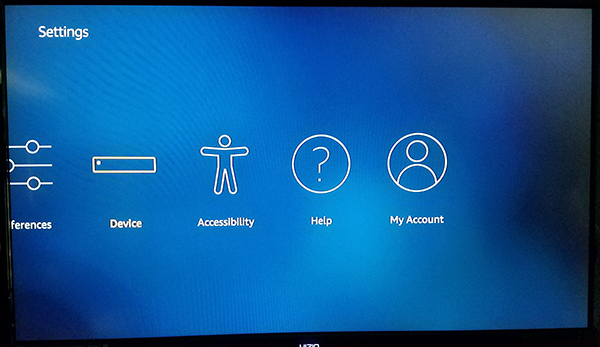
Nhấn mũi tên xuống trên điều khiển từ xa để di chuyển đến menu cài đặt của màn hình. Fire OS có menu cài đặt được thiết lập theo chiều ngang thay vì theo chiều dọc, vì vậy hãy cuộn qua menu cài đặt của bạn từ trái sang phải cho đến khi bạn tìm thấy các tùy chọn cho TV My Fire TV., (Trong các phiên bản cũ hơn của Fire OS, đây được gắn nhãn là Thiết bị của ông. Vách) Nhấn nút trung tâm trên điều khiển từ xa để tải cài đặt thiết bị. Đối với hầu hết người dùng, các tùy chọn này chủ yếu ở đó để khởi động lại hoặc buộc thiết bị của bạn ngủ, cũng như xem các cài đặt phần mềm cho Fire Stick của bạn. Tuy nhiên, có một tùy chọn ở đây, chúng ta cần thay đổi trước khi có thể tiến lên. Nhấp vào Tùy chọn nhà phát triển từ cài đặt Thiết bị; Nó xếp thứ hai từ trên xuống, sau About.
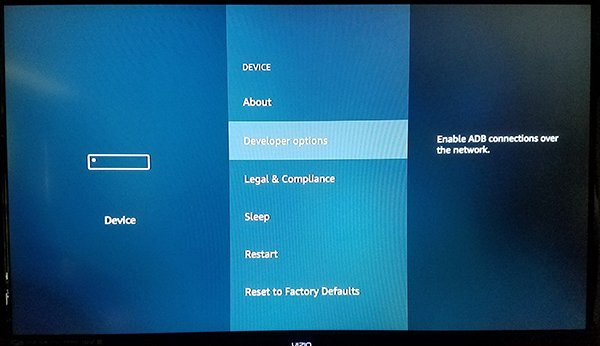
Tùy chọn nhà phát triển chỉ có hai cài đặt trên Fire OS: gỡ lỗi ADB và Ứng dụng từ các nguồn không xác định. Gỡ lỗi ADB được sử dụng để cho phép ADB hoặc Cầu gỡ lỗi Android, kết nối qua mạng của bạn. Chúng tôi đã giành chiến thắng để sử dụng ADB cho việc này (một công cụ có trong SDK Android Studio), vì vậy bây giờ bạn có thể để cài đặt đó một mình. Thay vào đó, cuộn xuống cài đặt bên dưới ADB và nhấn nút giữa. Điều này sẽ cho phép thiết bị của bạn cài đặt các ứng dụng từ các nguồn khác ngoài Amazon Appstore, một bước cần thiết nếu chúng tôi sẽ tải Mobdro lên thiết bị của chúng tôi. Một cảnh báo có thể xuất hiện để cho bạn biết rằng tải xuống ứng dụng từ các nguồn bên ngoài có thể nguy hiểm. Nhấp OK trên lời nhắc và nhấp vào nút Trang chủ trên điều khiển từ xa để quay lại màn hình chính.
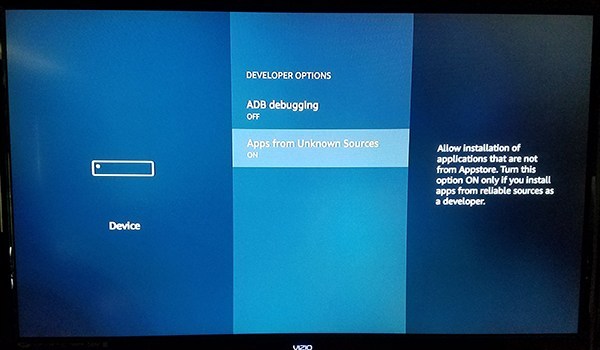
Với khả năng cài đặt ứng dụng từ các nguồn không xác định hiện được bật, chúng tôi chỉ còn một bước nữa. Chúng tôi cần phải cài đặt một ứng dụng từ Amazon Appstore để tải xuống và cài đặt đúng các tệp APK này, vì khi ra khỏi hộp, Fire Stick của bạn có thể thực sự làm điều đó. Mặc dù có một ứng dụng trình duyệt cụ thể có sẵn để tải xuống bên trong App Store, nhưng có một ứng dụng cho phép bạn tải nội dung trực tiếp về thiết bị của mình.
Cài đặt Trình tải xuống
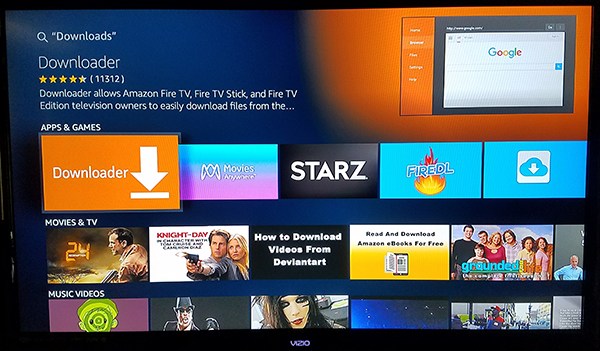
Sử dụng chức năng tìm kiếm tích hợp hoặc sử dụng Alexa trên điều khiển từ xa Fire Stick của bạn, tìm kiếm Tải xuống, Tải xuống, Tải xuống, Tải xuống hoặc Tải xuống Trình duyệt; cả ba sẽ đưa ra cùng một ứng dụng mà chúng tôi đang tìm kiếm. Ứng dụng đó, một cách thích hợp, được gọi là Downloader. Nó có một biểu tượng màu cam sáng với biểu tượng mũi tên hướng xuống và tên nhà phát triển của nó là mật ong TroyPoint.com. Ứng dụng này có hàng trăm ngàn người dùng và thường được coi là một ứng dụng tuyệt vời cho thiết bị của bạn. Nhấn nút tải xuống trên Amazon Danh sách Appstore cho Downloader để thêm ứng dụng vào thiết bị của bạn. Bạn đã giành chiến thắng để giữ ứng dụng trên Fire Stick sau khi chúng tôi sử dụng ứng dụng này cho quá trình cài đặt này, vì vậy don don rất ngại gỡ cài đặt ứng dụng nếu bạn không muốn giữ nó.
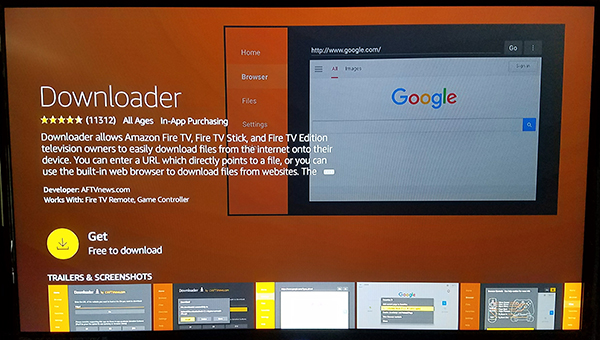
Khi ứng dụng đã cài đặt xong, nhấn nút Mở trên danh sách ứng dụng để mở Trình tải xuống trên thiết bị của bạn. Nhấp qua các thông báo bật lên và thông báo chi tiết các bản cập nhật cho ứng dụng cho đến khi bạn đạt được màn hình chính. Trình tải xuống bao gồm một loạt các tiện ích, tất cả được phác thảo gọn gàng ở phía bên trái của ứng dụng, bao gồm trình duyệt, hệ thống tệp, cài đặt, v.v. Điều đó nói rằng, khía cạnh chính của ứng dụng chúng ta cần là trường nhập URL chiếm phần lớn màn hình của bạn bên trong ứng dụng.
Đang tải xuống APK
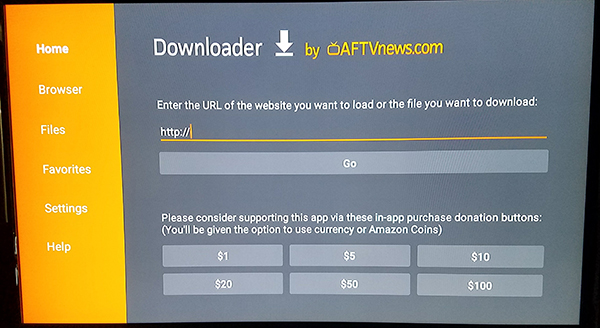
Với Trình tải xuống được cài đặt, cuối cùng chúng ta cũng có thể tiến lên với việc cài đặt Mobdro. Để thực hiện việc này, tất cả những gì bạn cần là liên kết tải xuống APK thích hợp cho ứng dụng bạn muốn cài đặt và rất may, chúng tôi có một liên kết trực tiếp đến Mobdro để bạn cắm vào. Sử dụng điều khiển từ xa Fire Stick của bạn, nhập URL sau vào trường được cung cấp, sau đó nhấn Go trên Fire Stick của bạn.
http://bit.ly/techjunkiemobdro
Liên kết đó sẽ cung cấp cho bạn một phiên bản Mobdro gần đây và nhờ vào bản cập nhật tự động được tích hợp trong ứng dụng, bạn có thể cập nhật ứng dụng một khi nó được ra mắt. Với APK Mobdro hiện được tải xuống thiết bị của bạn, tất cả những gì còn lại để làm bây giờ là cài đặt ứng dụng trực tiếp lên thiết bị của bạn. Khi màn hình cài đặt cho Mobdro xuất hiện trên màn hình của bạn, bạn sẽ được chào đón với màn hình hiển thị thông báo cho bạn biết thông tin mà Mobdro có thể truy cập. Đối với bất kỳ ai đã cài đặt APK trên thiết bị Android trước đây, màn hình này sẽ ngay lập tức trông quen thuộc; mặc dù nó Amazon-Phiên bản của màn hình cài đặt, nó vẫn còn rất ‘Android. Cách sử dụng điều khiển từ xa của bạn để tô sáng và chọn nút Cài đặt cài đặt và thiết bị của bạn sẽ bắt đầu cài đặt ứng dụng.
Hoàn thiện lắp đặt
Sau khi cài đặt hoàn tất, hãy sử dụng nút menu trên điều khiển từ xa để mở ứng dụng trên thiết bị của bạn. Mobdro mở trên Fire Stick của bạn, bạn sẽ được đáp ứng với tùy chọn cập nhật ứng dụng. Điều này là bình thường và bạn hoàn toàn nên làm theo các tùy chọn để cập nhật ứng dụng. Ứng dụng này không mất nhiều thời gian để cập nhật và sau khi hoàn thành, bạn sẽ được chào đón với bố cục Tea TV tiêu chuẩn. Từ đây, bạn đã cài đặt xong và các tùy chọn phát trực tuyến trên Mobdro tùy thuộc vào bạn.
Đối với hầu hết các phần, ứng dụng khá dễ duyệt. Nó có bố cục và thiết kế rõ ràng, giúp bạn dễ dàng điều hướng với Fire Remote, đặc biệt nếu bạn sử dụng các bố cục ứng dụng theo phong cách Android như thế này. Bạn có thể xem toàn bộ danh sách các danh mục ở đầu ứng dụng, bao gồm khả năng cuộn qua danh sách kênh (với rất nhiều kênh có thể khó điều hướng), cùng với các danh mục như Tin tức, Chương trình, Phim, Thể thao, Âm nhạc, và nhiều hơn nữa. Điều này cho phép bạn chọn kênh bạn muốn điều chỉnh dựa trên loại nội dung bạn muốn xem; tuy nhiên, nếu bạn đang tìm kiếm một kênh cụ thể, thì nó thường dễ dàng hơn để tìm kiếm hoặc liệt kê thay vì duyệt tìm nó.

Như được liệt kê ở trên, các luồng diễn ra ở bờ biển phía Đông, vì vậy giả sử tất cả các chương trình chạy theo múi giờ EST. Và tất nhiên, chúng ta cũng nên đề cập rằng ứng dụng bị trì hoãn vài phút, vì vậy hãy mong đợi các chương trình, thể thao và phim yêu thích của bạn sẽ bắt đầu chỉ một vài phút sau khi chúng thường làm (trong thử nghiệm của chúng tôi, hầu hết các luồng bị chậm khoảng 120 giây). Bạn khó có thể tìm thấy bất kỳ ứng dụng truyền hình trực tuyến nào phát trực tuyến mà không có sự chậm trễ nào ngay cả từ các nhà cung cấp dịch vụ truyền hình cáp chính thức, vì vậy theo quan điểm của chúng tôi, nó không phải là một sự đánh đổi tồi.
***
Mobdro là một trong những ứng dụng phát trực tuyến được yêu thích của chúng tôi hiện có sẵn trên Fire Stick, nhưng nó cách xa ứng dụng duy nhất. Hãy theo dõi TechJunkie để biết thêm các hướng dẫn về Fire Stick, bao gồm các hướng dẫn để tải một số ứng dụng trực tuyến tốt nhất hiện nay.
